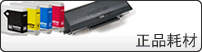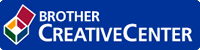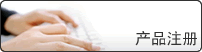主页 > 网络 > 配置 Brother 设备无线网络的其他方法 > 使用设备操作面板安装向导配置设备的无线网络
使用设备操作面板安装向导配置设备的无线网络
建议您先记下您的无线网络设置,然后再配置设备。您需要获得此信息再继续配置。
- 检查并记录正在连接的计算机当前的无线网络设置。
网络名称 (SSID) 网络密钥 例如:
网络名称 (SSID) HELLO 网络密钥 12345 
- 您的接入点/路由器可能支持使用多个 WEP 密钥,但是本 Brother 设备仅支持使用第一个 WEP 密钥。
- 设置过程中如果需要联系 Brother 呼叫中心寻求帮助,请务必先准备好 SSID (网络名称) 和网络密钥。我们无法帮助您确定此信息。
- 如果您不确定 SSID 和网络密钥等信息,将无法继续进行无线设置。
- 如何找到此信息?
-
- 检查无线接入点/路由器随附的说明书。
- 初始 SSID 可能是制造商的名称或型号名称。
- 如果您不确定安全信息,请咨询路由器制造商、系统管理员或因特网提供商。
- 按功能。
- 按
 或
或  选择[网络]选项,然后按 OK (确定)。
选择[网络]选项,然后按 OK (确定)。 - 按
 或
或  选择[无线局域网]选项,然后按 OK (确定)。
选择[无线局域网]选项,然后按 OK (确定)。 - 按
 或
或  选择[设置向导]选项,然后按 OK (确定)。
选择[设置向导]选项,然后按 OK (确定)。 - 显示[启用无线局域网?]时,启用无线网络。此操作将启动无线安装向导。
- 设备将搜索网络并显示可用的 SSID 列表。显示 SSID 列表时,按
 或
或  选择所需 SSID。
选择所需 SSID。 - 按OK (确定)。
- 执行以下操作中的一项:
如果您使用的验证和加密方法需要网络密钥,请输入您在第一步记下的网络密钥。
输入 WEP 密钥,然后按OK (确定)应用各项设置。
要应用各项设置,选择[是]。要取消设置,选择[否]。
- 如果您的认证方法为开放系统且加密模式为无,请转到下一步。
- 如果您的无线局域网接入点/路由器支持 WPS,将显示[WPS 可用]。若要使用自动无线模式连接本设备,请按
 。(如果选择[否],请输入您在第一步中记录的网络密钥。)显示[按路由器上的 WPS]时,按无线局域网接入点/路由器上的 WPS 按钮,然后按两次
。(如果选择[否],请输入您在第一步中记录的网络密钥。)显示[按路由器上的 WPS]时,按无线局域网接入点/路由器上的 WPS 按钮,然后按两次  。
。
- 设备尝试连接到您选择的无线设备。
如果已成功连接无线设备,设备液晶显示屏上会显示[已连接]。
无线网络设置完成。若要安装操作设备所必需的全套驱动程序和软件包,将 Brother 安装光盘插入计算机中,或转到兄弟 (中国) 商业有限公司的技术服务支持网站 (www.95105369.com) 上您的设备型号的下载页面。
本页上的信息对您有帮助吗?